Здравствуйте, дорогие читатели! Сегодня смартфон – не роскошь, а средство для общения, работы и развлечений. Можно расширить возможности его эксплуатации, например, смотреть фильмы с гаджета через телевизор.
Соответственно, возникает вопрос: «Как смартфон подключить к телевизору?». Существует несколько методов, и мы разберем каждый из них.
Самый популярный способ – HDMI
 Этот вариант не зря является первым в нашем списке, ведь сейчас он используется чаще всего. Начиная с 2010 года разъемом hdmi оснащены практически все смартфоны и множество других устройств.
Этот вариант не зря является первым в нашем списке, ведь сейчас он используется чаще всего. Начиная с 2010 года разъемом hdmi оснащены практически все смартфоны и множество других устройств.
Подключение через hdmi оптимальное, так как пользователь получает высококачественную картинку, высокую скорость передачи информации, включая и аудио, и видео.
Чтобы подключиться таким способом, оба устройства должны иметь соответствующий разъем. Имеется ли таковой в ваших, вы можете посмотреть в инструкциях или на корпусах.
С телевизором проблем тоже возникнуть не должно. Как новые, так и множество старых моделей оснащены hdmi-входом.
Так как будет подключаться:
- выключаем оба устройства;
- вставляем кабель в соответствующие разъемы на телефоне и телевизоре;
- включаем последние;
- настройка происходит автоматически (запускается «зеркальный экран», или «mirroring»), после чего вы увидите рабочий стол смартфона на экране телевизора.
Что делать, если устройства не подключаются друг к другу автоматически:
- зайдите в меню настройки смартфона и активируйте передачу сигнала через hdmi;
- зайдите в меню настройки телевизора, тоже выберите такой тип сигнала. Если у вас несколько таких входов, укажите подключенный.
Все достаточно просто. Если возникли трудности, придется поработать с ручными настройками.
Внимание! Если отсутствует разъем «micro», понадобится специальный переходник microUSB–HDMI. Этот переходник будет преобразовывать сигнал, так что телевизор без проблем его распознает.
Единственный минус – качество картинки не будет столь высоким, как в предыдущем случае.
Стандарт подключения – USB
 Этот вариант – классика. Любой гаджет соединится с телевизором посредством USB-шнура. Один момент, который нужно учитывать – автоматическое дублирование рабочего стола происходит далеко не всегда.
Этот вариант – классика. Любой гаджет соединится с телевизором посредством USB-шнура. Один момент, который нужно учитывать – автоматическое дублирование рабочего стола происходит далеко не всегда.
За эту функцию отвечает ваш телефон, так что в дальнейшем будем разбираться именно с ним. Если подобное произойдет, дисплей будет черным.
Телевизор будет рассматривать Самсунг или любой другой телефон как USB-накопитель (флешку).
В таком случае управлять вам придется посредством пульта управления телевизора через интерфейс последнего же. Современные модели позволяют воспроизводить аудио- и видеофайлы, а также презентации и даже редакторы текста.
В итоге вы сможете на большом экране показать слайд-шоу или провести презентацию.
Как нужно подключаться через usb:
- выключаем оба аппарата, чтобы запустилась автоматическая настройка;
- в комплект к смартфону обязательно входит usb-кабель (mini или micro). Один штекер подключаем к гаджету, другой – к монитору;
- включаем устройства и наслаждаемся, либо проделываем ручную настройку посредством пульта.
Беспроводное подключение
Сейчас практически все производители ТВ создают собственные приложения для беспроводного подключения смартфонов, так как на сегодняшний день подобное считается оптимальным вариантом. Связь, конечно же, осуществляется посредством Wi-Fi.
К примеру, производитель бытовой техники LG разработал специальную программу под названием SmartShare. Благодаря этому ПО можно соединить без кабелей и проводов. Остальные производители тоже не отстают, оснащая свою ТВ-технику модулями Wi-Fi.
Благодаря таковым можно беспроблемно соединиться с любым телевизором любому смартфону.
А вот компания Apple предлагает пользователям своей продукции приобрести специальную приставку (AppleTV). Благодаря таковой всего за пару нажатий можно передать данные с телефона на большой экран, конечно же, через тот же Wi-Fi. Большой плюс – высокое качество изображения.
Как подключиться без проводов:
- настроить домашнюю сеть;
- включить в нее оба устройства;
- активировать беспроводное подключение на обоих аппаратах.
Функция Wi-Fi Direct
В данном случае и ТВ, и смартфон должны поддерживать эту функцию. Если вам повезло, и она у вас есть, то вы можете подключиться без роутеров и настройки домашней сети.
Поддерживают ли ваши аппараты эту функцию, можно увидеть в инструкциях к ним.
Как подключиться по Wi-Fi:
- зайдите в настройки смартфона, в раздел беспроводных сетей, активируйте функцию Wi-Fi Direct;
- в настройках ТВ ищите подраздел «Сети» (на некоторых пультах управления есть соответствующая кнопка). Находите Wi-Fi Direct и активируете его. После этого появится возможность выбора устройства для соединения. Найдите в списке свой смартфон и отправьте запрос, а на телефоне, соответственно, примите его.
Как видите, соединить два устройства с помощью этой функции проще простого. Причем вы получите и хорошее качество сигнала.
Подключение посредством «тюльпана»
Многие знакомы с так называемым тюльпаном – RCA-кабелем. Он передает аналоговый сигнал и используется для работы с нецифровыми телевизорами. Звук и изображение, конечно же, будут оставлять лучшего, но так можно подключить любой смартфон, понадобится лишь переходник HDMI-RCA и кабель HDMI-HDMI.
Итак, как соединиться через тюльпан:
- шнур втыкаем в смартфон и переходник;
- штекеры переходника поочередно, по цветам, подключаем к ТВ (желтый на видео, белый и красный на звук);
- повторите алгоритм работы для подключения через HDMI.
Управление посредством смартфона
Ваш гаджет можно использовать как ПУ: переключать каналы, изменять громкость. Но в основном подключение к ТВ используют для посиделок в интернете – на большом экране это гораздо удобнее.
Если нужно использовать гаджет как ПУ, поступаем так:
- настраиваем домашнюю Wi-Fi-сеть;
- подключаем к ней ТВ;
- скачиваем на телефон приложение RemoteApp. Выбор ПО зависит от марки ТВ;
- в приложении соединяем смартфон и телевизор.
Как видите, существует несколько вариантов подключения смарта к большому экрану. Выбирайте тот, который вам подходит, и наслаждайтесь серфингом в интернете и просмотром любимых фильмов на большом экране!
А также не забывайте делиться полезной информацией в социальных сетях!

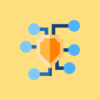


Спасибо за статью, нашла для себя полезную информацию 🙂 .
Современные смартфоны поддерживают все вышеперечисленные способы подключения:)